MacKeeper Antivirus Review 2025: Trygg eller svindel?
MacKeeper Oversikt 2025
MacKeeper har ikke alltid hatt det beste ryktet i bransjen – de stort sett kjent for å ha flagget falske problemer for å skremme folk til å betale for opprettingen. Imidlertid har selskapet siden blitt kjøpt opp av cybersikkerhetsfirmaet Clario og har gjort en enorm innsats for å endre imaget. Som mange andre, ønsket jeg å finne ut om MacKeeper virkelig har blitt bedre eller om det fortsatt er det samme antivirusprogrammet, bare med nytt utseende.
Etter grundig testing kan teamet mitt og jeg forsikre deg om at MacKeeper ikke lenger bruker uetiske salgstaktikker. De tilbyr også brukbare verktøy som en VPN, annonseblokkering og identitetstyveri-verktøy, selv om jeg ikke var så imponert over de svake oppdagelsestallene for skadelig programvare. Du vil være bedre tjent med et solid antivirus som Intego, som utelukkende er utviklet for å stoppe trusler som er spesifikke for Mac. Du kan også prøve Intego med dens 30-dagers pengene tilbake-garanti.
Men du trenger ikke ta mitt ord for det. Du kan teste MacKeeper selv med dens 14-dagers pengene tilbake-garanti. Selv om det er kortere tid enn med Intego, er dette fortsatt en risikofri måte å se om MacKeeper er det riktige antivirusprogrammet for deg. Du kan enkelt få pengene tilbake hvis du ikke er fornøyd – jeg testet det selv, og jeg fikk pengene tilbake etter bare 3 dager.
Dårlig tid? Her har du en ett-minutts oppsummering
- Grunnleggende antivirusbeskyttelse for Mac. Oppdager en rekke skadelige programmer og virus som Mac-en din kan utsettes for. Finn ut om MacKeepeer klarer å slå andre, gode antivirusprogrammer.
- Ekstrafunksjoner inkluderer VPN og optimaliseringsverktøy for Mac. Slett gamle filer, frigjør RAM, bruk den innebygde VPN-tjenesten og mer. Oppdag alle bonusfunksjoner som MacKeeper har.
- Enkelt å installere og bruke. Blant antivirusprogrammer har det et av de beste brukergrensesnittene for enkel og intuitiv navigering. Se hvor problemfri MacKeeper faktisk er.
- Rask og praktisk kundestøtte. Pålitelig og raske svar via telefon og chat. Finn ut om hvilke kundestøttealternativer MacKeeper har.
- Rimelig pris og den har også en gratisversjon. Tilbyr 3 prisnivåer. Se hvordan du kan ha ubegrenset og gratis tilgang til MacKeeper i 14 dager.
Sikre enhetene dine med MacKeeper
Sikkerhet
I tester oppdaget MacKeeper de fleste skadelige programmer og potensielt uønskede applikasjoner (PUA-er). Selskapet har klart forbedret ytelsen siden forrige omtale – og jeg er glad for å si at MacKeepers sikkerhetsytelse nå er på høyde med de beste antivirusprogrammene for Mac.
Virusskanner – oppdagelsesratene for skadelig programvare er under gjennomsnittet
I tester klarte MacKeeper bare å oppdage omtrent 85% av infeksjonene. Til sammenligning oppnådde det ledende Mac-antiviruset Intego 100% i de samme testene. Med slike resultater kan man ikke være sikker på at MacKeeper klarer å beskytte datamaskinen din mot avanserte trusler, som for eksempel kryptomining-programmer og rootkits.
Når det gjelder hastighet, brukte MacKeeper 30 minutter på å fullføre en full skann. Dette er en brukbar tid – til sammenligning brukte konkurrenten Airo 3 timer på å fullføre en skann! Men jeg var skuffet over å finne at MacKeeper ikke viser det totale antallet analyserte filer. Dette er vanligvis data som andre antivirusprogrammer rapporterer som standard, og er avgjørende for at jeg skal forstå om systemet mitt ble grundig sjekket eller ikke.
For eksempel skannet Intego 1,7 millioner filer mens Airo bare sjekket 600 000 filer. MacKeeper fullførte analysen på bare 30 minutter, så jeg er i tvil om at den virkelig gjorde en grundig sjekk av systemet mitt.
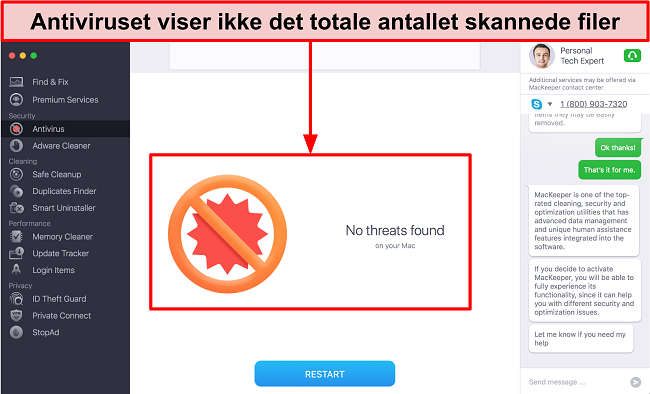
Det er merkelig nok ikke heller noe hurtigskann-alternativ, som vanligvis er tilgjengelig på antivirusprogrammer. Dette er vanligvis mye raskere, ettersom den bare sjekker sårbare områder på Mac-en din. MacKeeper gir deg bare muligheten til å utføre en fullstendig analyse av hele systemet, noe som kan være tidkrevende.
Sanntidsskann – sjekker alltid nye filer for skadelig programvare
Sanntids-antivirusskanneren sjekker alle nye filer som kommer inn på datamaskinen din etter skadelig programvare. For å se hvordan det fungerer, lastet jeg ned en virusinfisert fil og MacKeeper varslet meg umiddelbart via et push-varsel. Jeg kunne velge mellom å sette den i karantene eller gjenopprette den.
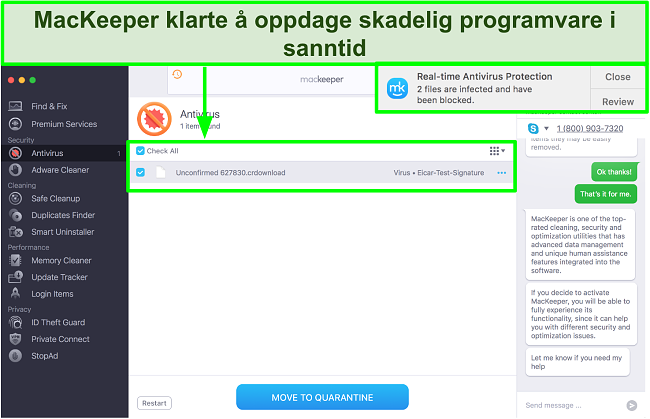
Jeg synes at sanntidsskanneren er et veldig viktig tillegg til en full skann fordi den gir deg umiddelbar og praktisk beskyttelse. Hvis du bare hadde hatt muligheten til å utføre en full skann, hadde du måttet kjøre en manuell kontroll hver gang det er en ny fil på Mac-en din.
Adware Cleaner – identifiserer og flagger apper med skjulte annonseprogrammer
Denne funksjonen analyserer appene på datamaskinen din som kan skjule annonseprogrammer (spesielt „gratis” programvare). Selv om de fleste ikke er farlige, påvirker de fortsatt brukeropplevelsen din ved å spamme deg med popup-vinduer og uønskede annonser. Noe som er enda verre er at mange kan bremse datamaskinen og bruke dyrebare ressurser.
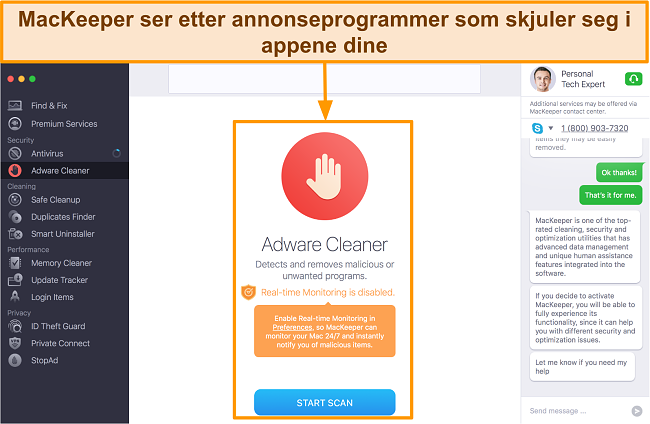
MacKeepers annonseprogramfjerner var rask og brukte under 5 minutter på å analysere systemet mitt. Ingen ble funnet på systemet mitt, men jeg følte meg trygg på at det fantes en enkel måte å sjekke det på. Skannene for annonseprogrammer og malware kjøres samtidig hvis du starter dem fra fanen „Finn og fiks”.
Funksjoner
MacKeeper tilbyr brukbare tilleggsfunksjoner for Mac-optimalisering og sikkerhet som en innebygd VPN og en søppelfilrenser. Andre gratisprogrammer som Airo har ikke disse funksjonene.
Imidlertid mangler det fortsatt noen viktige tjenester som vanligvis er standard med de fleste antivirusprogrammer i disse dager. Kjente leverandører som Intego tilbyr foreldrekontroll og nettverksbeskyttelse, som er viktige for å kunne ha dekkende digital sikkerhet.
VPN Private Connect – flott for strømming med ubegrenset data
Jeg er ganske imponert over VPN Private Connect, som er MacKeepers innebygde VPN-program for Mac. Den gir tilgang til 200+ servere i 50 land, inkludert populære steder som USA, Storbritannia, Canada, Frankrike og Tyskland. Alle servere er beskyttet av kryptering i militærklassen.
Jeg kjørte en lekkasjetest for å sjekke om min internett-protokoll-adresse (IP-adresse) virkelig var skjult – og det var den! Til tross for min fysiske beliggenhet i Australia, viste VPN-tjenesten min virtuelle plassering som USA.
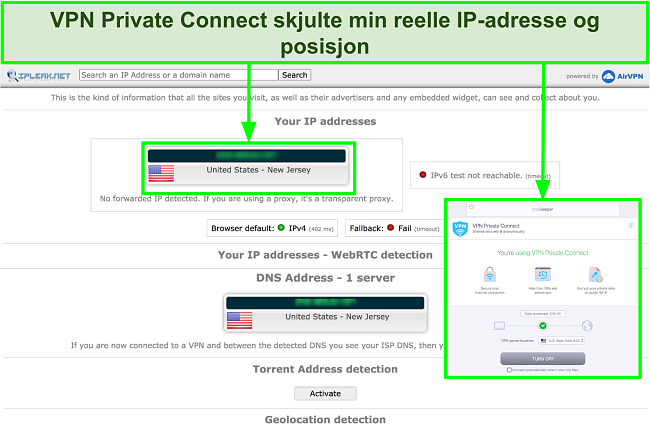
I motsetning til mange antivirus-konkurrenter gir Mackeepers VPN ubegrenset båndbredde! Dette gjør den perfekt for strømming og andre dataintensive aktiviteter. Jeg kunne fint omgå blokkeringen for Netflix og Disney+ når jeg var koblet til en amerikansk server. Dessverre hadde jeg mindre suksess med å omgå begrensningene for BBC iPlayer i Storbritannia.
Mitt største problem er VPN-hastigheten. Selv om jeg ikke hadde noen merkbare problemer når jeg surfet eller sjekket e-posten min, var strømmehastighetene mine utrolig lave. Jeg oppnådde i gjennomsnittet mellom 8 og 10 Mbps, noe som resulterte i over 30 sekunders buffertid. Men hvis du bare planlegger å bruke en VPN for å være anonym under vanlig nettsurfing, vil MacKeeper kanskje være tilstrekkelig.
Nettleserutvidelsen – blokkerer de fleste annonser og sporere
Stop Ads må aktiveres som en utvidelse i nettleserne Safari eller Chrome, og den blokkerer annonser omtrent 80% av tiden.
For å teste ytelsen besøkte jeg nye nettsteder som The Independent og Daily Mail. Den klarte effektivt å blokkere bannere og videoannonser, men den klarte ikke stoppe popup-varselet som forteller at en annonseblokkerer har blitt oppdaget.
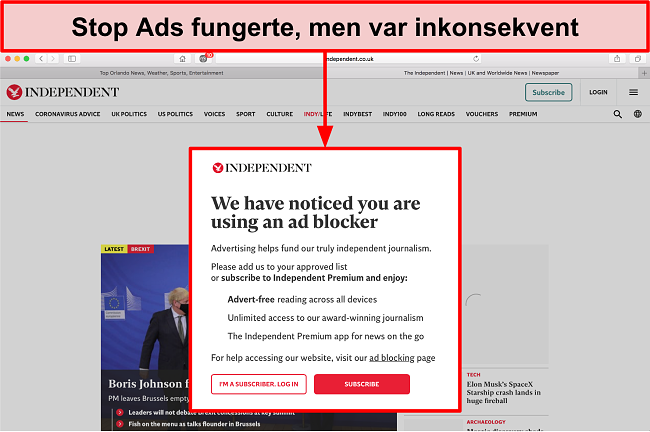
Imidlertid var jeg imponert over at den klarte å forhindre at videoannonser vises på Youtube. Man ser i stedet en hvit skjerm så lenge videoen varer. Selv mange dedikerte annonseblokkerere klarer ikke dette! Stop Ads er ganske kapabel, men hvis du vil ha noe som er mer konsekvent, kan du se denne omtalen for de beste annonseblokkeringsprogrammene.
ID Theft Guard – overvåker e-postadresser og passord for databrudd
Dette er en av MacKeepers mest nyttige og unike funksjoner, ettersom bare noen få andre antivirus (som Norton og Kaspersky) inkluderer en slik i produktet sitt.
Jeg testet denne funksjonen med to av e-postadressene mine og ble sjokkert over å finne at en av dem var blitt kompromittert. MacKeeper viser deg hvilke passord som har blitt avdekket i hvert brudd, og ber deg om å endre dem. Heldigvis var ingen av passordene som ble oppført riktige. Det var imidlertid skremmende å finne ut at dataene mine kunne være så lett tilgjengelige for kriminelle.
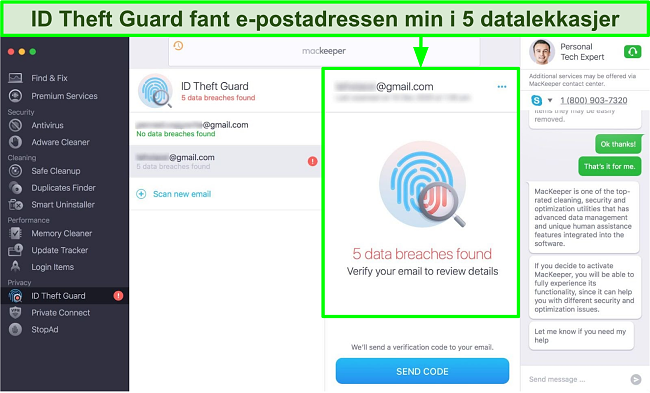
Etter å ha endret passordet mitt igjen for å være ekstra forsiktig, følte jeg meg tryggere når jeg visste at MacKeeper vil varsle meg dersom passordene mine komprimitteres i fremtiden.
Cleaning Tools – fjerner unødvendige filer og apper
Oppryddingsfunksjonene er delt inn i tre seksjoner: Safe Cleanup, Duplicates Finder og Smart Uninstaller. Hensikten med disse funksjonene er å fjerne så mange unødvendige data som mulig på Mac-en din, slik at du kan ha mer tilgjengelig minne for ting du faktisk bruker.
Safe Cleanup – rydder i søppelfiler for å skape plass
Denne funksjonen identifiserer og fjerner ubrukelige filer som tar dyrebar plass på datamaskinen. Den var veldig enkel å bruke, med bare én knapp å klikke på. Etter en 1-2 minutters skann viste den meg ulike søppelfiler i flere kategorier som logger, hurtigbuffere, søppel, språk og e-postvedlegg.
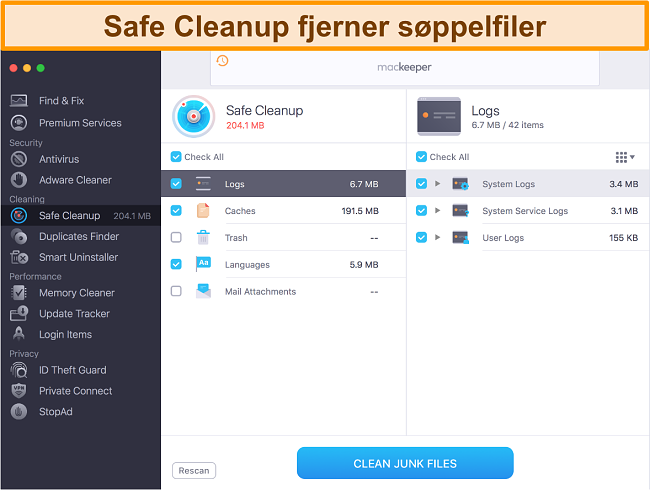
Du kan til og med inspisere alle filer individuelt før du sletter dem, bare for å være sikker på at du ikke sletter noe du faktisk trenger. Jeg hadde bare rundt 200 MB data å slette, men hvis du har en rotete Mac, vil dette være en nyttig funksjon for deg.
Duplicates Finder – flagger og sletter duplikatfiler
Når jeg testet dette verktøyet, var jeg sjokkert over at det brukte hele 30 minutter på å fullføre – men dette kan være fordi jeg hadde 154 like filer! Til tross for tiden det tok for den å fullføre, følte jeg at det var verdt ventetiden fordi jeg klarte å frigjøre over 7 GB data på Mac-en min. Jeg likte at jeg kunne inspisere hver fil individuelt og velge de jeg fortsatt ville beholde før jeg slettet resten.
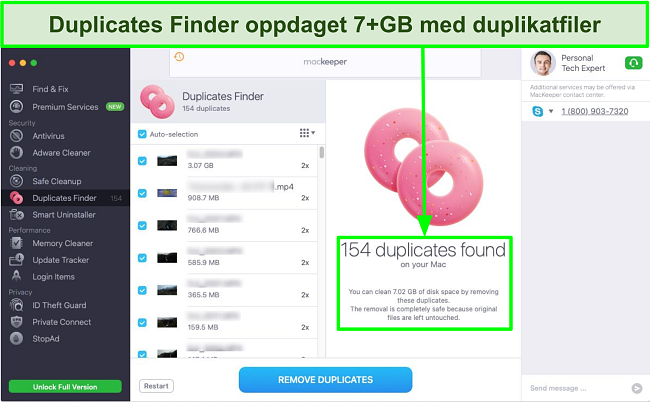
Smart Uninstaller – identifiserer ubrukte programmer som tar opp plass
Hvis du har en gammel Mac, er det sannsynlig at du har mange programmer på datamaskinen som du har lastet ned gjennom årene, men som du ikke lenger bruker. Smart Uninstaller hjelper deg med å identifisere slike apper, widgets, plugins og nettleserutvidelser som du kanskje ikke trenger.
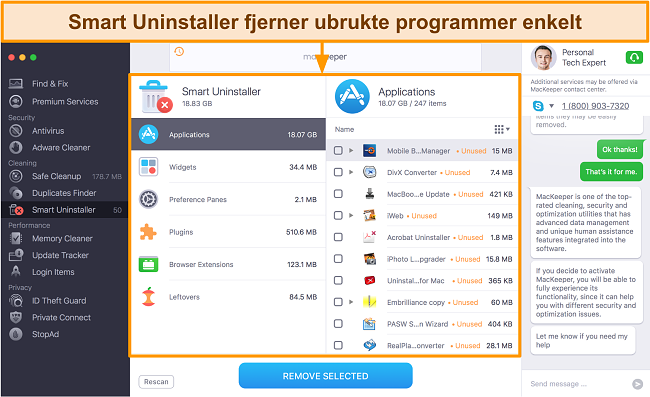
Per nå er det ingen måte å automatisk velge alle programmer samtidig for fjerning, men det kunne vært bra å ha hatt. Jeg fant ganske mange blant dem som jeg fortsatt ville ha (f.eks. ble iPhotos merket som «ubrukt») selv om jeg ikke har åpnet dem på en stund. Så husk å se gjennom hvert program før du velger det for sletting. Totalt sett var dette en rask måte å avinstallere flere programmer samtidig.
Optimization Tools – øker Mac-ens ytelse for å gi bedre hastighet
Ytelsesfunksjonene for Mac er delt inn i tre deler: Memory Cleaner, Update Tracker og Login Items. Disse funksjonene gjør at Mac-en din holdes raskest mulig ved å holde apper oppdatert og bruke minimalt med ressurser.
Memory Cleaner – få tilbake mer minne ved å fjerne ressurskrevende apper
I Memory Cleaner-funksjonen kan du se et live-bilde av hvordan RAM-en (random access memory) brukes. Under testen ble det brukt 7,5 GB minne, og jeg hadde bare rundt 463 MB tilgjengelig.
Når jeg klikket på «apper og prosesser», kunne jeg se hvor mange ressurser som ble brukt av forskjellige programmer. Jeg ble sjokkert over å se at mange programmer var aktive i bakgrunnen, som jeg ikke var klar over. Herfra kan du velge å lukke individuelt. Alternativt kan du bare klikke på «rydd i minnet» i hovedfanen og la MacKeeper bestemme hvilke programmer som skal lukkes for deg.
Etter oppryddingen hadde jeg fått tilbake hele 3 GB RAM! Jeg hadde aldri problemer med datamaskinens hastighet til å begynne med, så jeg merket ikke noen vesentlig forskjell i ytelsen. Men det var likevel en god måte å frigjøre plass uten å starte datamaskinen på nytt.
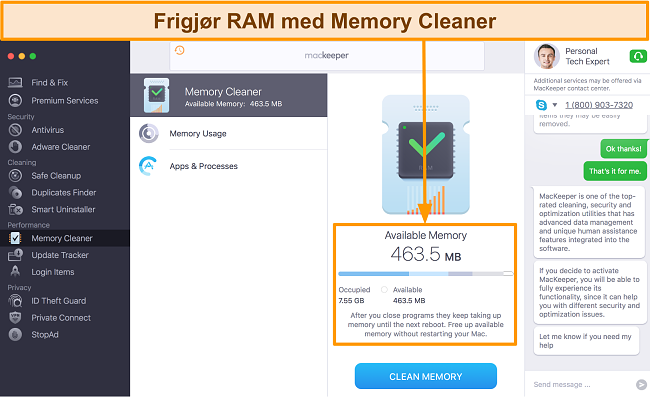
Update Tracker – viser hvilke apper som må oppdateres
Denne funksjonen skanner alle appene på Mac-en din og viser deg hvilke som må oppdateres. Analysen tok omtrent 30 sekunder når jeg testet den. Jeg trodde dette var nyttig fordi det å ha den nyeste versjonen alltid er viktig for sikkerhet og optimal ytelse.
Jeg likte at den også viste programmer som hadde blitt lastet ned utenfor App Store. Med noen av disse programmene kan det hende du ikke nødvendigvis mottar et varsel for å oppdatere det med mindre du åpner det. Det er også veldig praktisk at du kan velge alle programmene samlet for å få oppdatert dem samtidig.
![]()
Login Items – effektiviserer Mac-ens oppstart
Login Items-funksjonen viser deg hvilke programmer som aktiveres automatisk under oppstart. Du kan velge hvilke apper du vil deaktivere, slik at Mac-en din starter raskere. Imidlertid skulle jeg ønske at det var mer utfyllende informasjon om hvilke programmer jeg bør fjerne. Det var ganske mange som jeg ikke var sikker på om var viktige eller ikke. På grunn av dette gjorde jeg ingen endringer, og jeg følte at denne funksjonen ikke var veldig nyttig for meg.
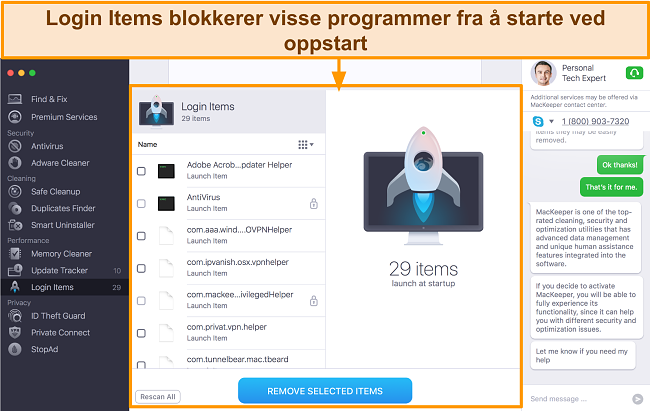
Grensesnitt
MacKeeper er ekstremt godt designet, med tanke på det minimalistiske utseendet og det intuitive brukergrensesnittet. Jeg startet programmet og klarte å finne ut hvordan jeg bruker det bare ved å klikke rundt. Som en bonus er den tilgjengelig på 15 forskjellige språk, noe som er praktisk for ikke-engelsktalende.
I motsetning til Airo har ikke MacKeeper en iOS-app. Selv om Apple ikke tillater noen virkelige antivirusprogrammer på operativsystemet, kan disse appene hjelpe med blokkering av annonser og skadelig programvare på nettsteder – et fint tilleggsverktøy til å ha på din iPhone eller iPad.
En annen ulempe er at MacKeeper ikke fungerer med Windows. Hvis du vil ha et antivirusprogram som fungerer på begge operativsystemene, kan du prøve Intego med dens 30-dagers pengene tilbake-garanti.
Mac-appen – enkelt og intuitivt brukergrensesnitt
Det som er annerledes med MacKeeper er at når du åpner programmet for første gang, blir du bedt om å utføre en generell kontroll av systemet ditt. Den gir deg deretter sine anbefalinger på de fire hovedområdene sikkerhet, personvern, opprydding og ytelse. Jeg har ikke sett noe annet antivirusprogram som gjør dette, og jeg liker at oversikten gir meg en generell ide om hvor optimaliseringer kan gjøres.
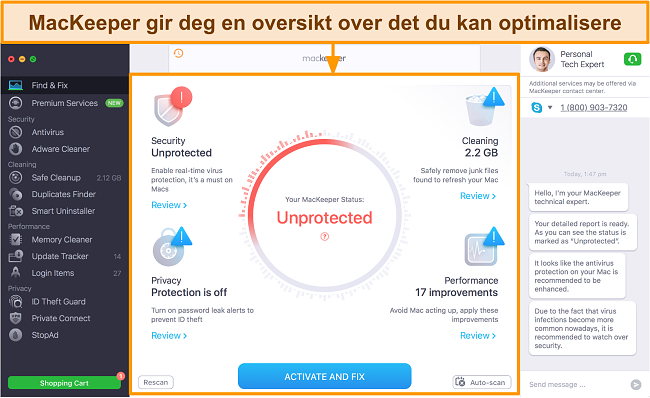
Det er også ekstremt enkelt å bruke alle funksjonene. For det meste er det bare en eller to knapper å klikke på. Så du kan egentlig ikke gjøre noe galt med programmet. Jeg trengte knapt å se på veiledningssiden for å lære å bruke MacKeeper.
Jeg var bekymret for om det ville være vanskelig å avinstallere programmet, da det var mange rapporter om at folk hadde problemer med den gamle versjonen av MacKeeper. Heldigvis er den oppdaterte versjonen av MacKeeper veldig enkel å fjerne. Alt du trenger å gjøre er å dra og slippe programmet i papirkurven som alle andre programmer. De har til og med lagt til en enkel side for ofte stilte spørsmål på nettstedet hvis du trenger mer veiledning.
Kundeservice
MacKeeper gir brukerne flere måter å søke hjelp på når man har spørsmål. Dette inkluderer live-chat, telefon og e-poststøtte på engelsk – alt tilgjengelig hele døgnet. Den har til og med støtte for tysk- og fransktalende brukere gjennom alle veier mellom 9.00-17.00 i begge land.
Selv om den har en av de raskeste kundestøttetjenestene jeg har opplevd, var jeg skuffet over den generelle servicen fordi personalet manglet grunnleggende kunnskaper om enkle tema.
24-timers live-chat – det raskeste kundestøttealternativet
Når jeg først åpnet MacKeeper, ble jeg umiddelbart imponert over at chatboksen er innebygd i selve grensesnittet. Dette gjorde det veldig praktisk å begynne å snakke med noen når jeg trengte hjelp. Støttepersonalet på live-chatten var også ekstremt lydhøre hver eneste gang jeg kontaktet dem og ivrige etter å hjelpe. Jeg måtte aldri vente lenger enn 10 sekunder på svar.
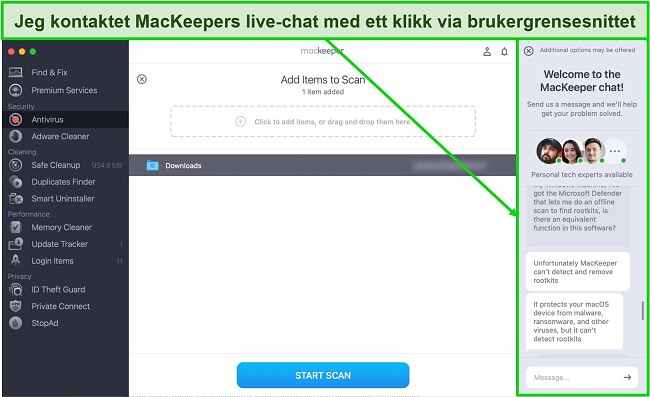
Men jeg var ikke spesielt imponert over kunnskapsnivået somsupportagentene hadde om produktet sitt. For eksempel måtte en av representantene spørre meg hvor jeg så “Daglig skann”-knappen – selv om den er tydelig synlig under fanen “Finn og reparer”. Da jeg spurte om en mistenkelig feilmelding jeg fant i MacKeepers logger, ba agenten meg også om å ta et skjermbilde og sende det til support-e-posten.
Jeg føler at live-chat-støtten ville gått jevnere om chat-vinduet støttet vedlegg, som for eksempel skjermbilder. På den positive siden bekreftet en representant umiddelbart at MacKeeper ikke klarer å oppdage rootkits. Selv om dette ikke var svaret jeg håpet på, var jeg glad for at agenten visste om denne begrensningen og ikke prøvde å unnvike svaret.
Kundestøtte via e-post – praktisk når du ikke har tid til å chatte
MacKeepers e-poststøtte var rask, men svarene løste ikke spørsmålene mine fullt ut.
Jeg sendte en e-post til MacKeeper om en feilmelding som dukket opp under testene mine – det tok mindre enn en dag å få svar. Support-teamets første svar ga en kort forklaring, og de fortalte at meldingen betydde at en skanning hadde mislyktes. Så jeg sendte en oppfølgings-e-post med spørsmål om det kunne være en trussel på enheten min og om sanntidsbeskyttelsen fungerer.
I det neste svaret ga MacKeeper ingen forklaring på årsaken. Jeg ble ganske enkelt fortalt at denne feilmeldingen ikke antydet at det var en trussel på min Mac eller at sanntidsbeskyttelsen ikke fungerte. Siden skanningen så ut til å fungere godt, sluttet jeg å bekymre meg for de merkelige feilmeldingene.
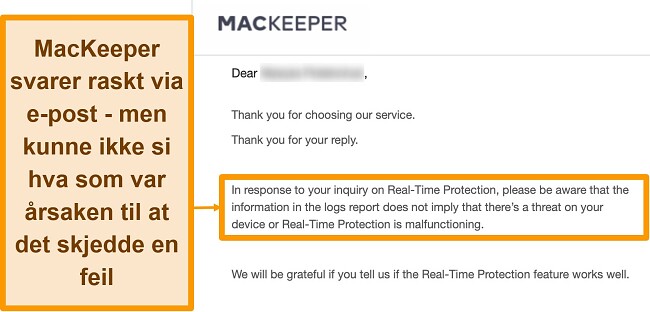
Totalt sett var jeg imponert over responstidene og profesjonaliteten til supportteamet. Imidlertid skulle jeg fortsatt ha ønsket at e-poststøtten ga meg et mer konkret svar om årsaken til feilmeldingene jeg fant i loggene. Jeg håper at MacKeepers kundestøtte vil ha kompetanse for å løse komplekse tekniske spørsmål i fremtiden.
Kundesupport over telefon – best for tekniske spørsmål
Telefonsupport er for tiden tilgjengelig i USA, Storbritannia og Australia (hvor jeg er basert) hele døgnet. Jeg håpet på å få bedre service ved å snakke med personalet etter min dårlige erfaring via live-chat og e-post. Igjen var jeg veldig imponert over hvor fort jeg ble tilkoblet til noen – under 15 sekunders ventetid.
Personen jeg snakket med var definitivt av større hjelp sammenlignet med personalet på live-chatten. Hun fortalte meg direkte at det ikke var noen måte å se det totale antallet filer som er skannet med MacKeepers antivirusprogram. Jeg vil definitivt anbefale å bruke telefonstøtten hvis du har mer tekniske spørsmål om MacKeeper.
Nettstedet – raske svar på enkle feilsøkingsspørsmål
Nettsiden med ofte stilte spørsmål er en god ressurs for grunnleggende spørsmål. Du kan lære om hvordan du bruker hver funksjon, siden den gir deg trinnvise instruksjoner. Det er best å se her først hvis du har spørsmål om MacKeeper, og hvis du vil ha mer hjelp, kan du velge å kontakte kundestøtte via chat eller telefon.
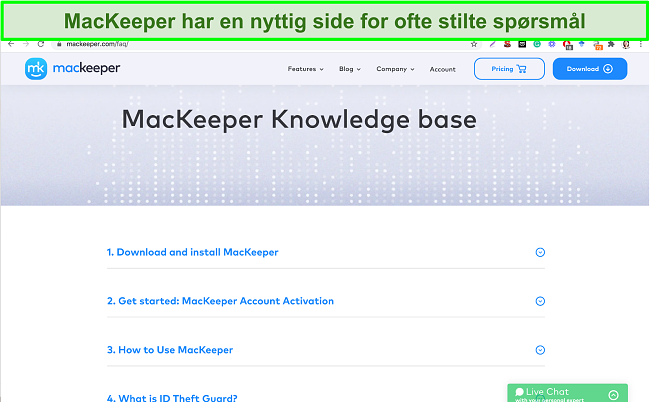
Pris
MacKeeper har de samme funksjonene for hvert abonnement. Den eneste forskjellen er om du velger et årlig eller månedlig abonnement, og hvor mange Mac-maskiner du vil bruke den på. Du får mest for pengene når du tegner for et lengre tids abonnement. Alle abonnementer har en 14-dagers pengene tilbake-garanti, slik at det er helt risikofritt å prøve MacKeeper på din egen Mac.
Sammenlignet med resten av markedet, er MacKeeper dyrere enn Intego, det ledende antivirusprogrammet for Mac, men billigere enn populære, allround-antivirusmerker som Norton.
Gratisversjonen – begrenset tilgang til viktige funksjoner
Den gratis prøveperioden lar deg utføre alle skanner og løsninger som er tilgjengelige med det betalte abonnementet, men kun en gang. Etter det blir du bedt om å oppgradere til et betalt abonnement.
Når jeg testet gratisversjonen, opprettet jeg en konto ved ganske enkelt å oppgi en e-postadresse – og fikk umiddelbart tilgang til hele pakken med funksjoner. Jeg kjørte en full systemskann, som oppdaget og blokkerte alle malware-testene mine. Jeg kunne også kjøre alle oppryddings-, optimaliserings- og personvernfunksjonene en gang.
Totalt sett følte jeg at den gratis prøveperioden gir en grunnleggende forståelse av hvordan MacKeeper fungerer, men det er kanskje ikke nok til å hjelpe deg med å bestemme deg før du forplikter deg til et abonnement. Den gode nyheten er at MacKeeper også tilbyr en 14-dagers pengene tilbake-garanti, som du kan bruke selv om du allerede har brukt deres gratis prøveperiode.
14-dagers pengene tilbake-garanti
Selv om dette er kortere enn bransjestandarden på 30 dager, syntes jeg at MacKeepers 14-dagers pengene tilbake-garanti er nok tid for å teste alle funksjonene. Jeg testet antivirusprogrammet i 10 dager og fortsatte deretter med å bruke refusjonsskjemaet på nettstedet for å be om å få tilbake pengene.
Det var irriterende å oppdage at forespørselsskjemaet for refusjon ba om et sammendrag og en detaljert begrunnelse for forespørselen. Jeg måtte også oppgi kontaktinformasjon og referansenummer (som jeg til slutt fant på PDF-en med fakturaen).
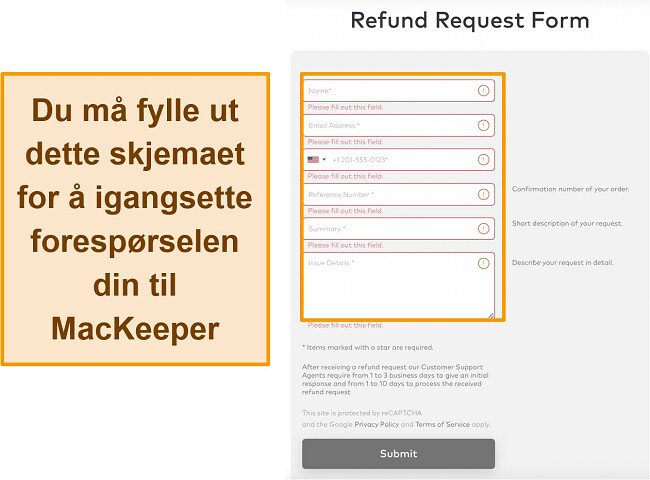
Jeg måtte oppgi en grunn til å be om å få tilbake pengene
Bare noen få timer etter at jeg sendte inn skjemaet for refusjon, mottok jeg en e-post fra MacKeepers faktureringsstøtte. MacKeeper tilbød å ordne opp i tekniske problemer over live-chat og å gi meg en gratis 3-måneders forlengelse. Så bra som dette tilbudet var, sendte jeg svar på e-post for å insistere på å få pengene mine tilbake – og jeg fikk en bekreftelse dagen etter. Pengene var tilbake på kontoen min bare 3 dager senere.
Selv om jeg fikk pengene mine raskt tilbake, føler jeg at prosessen var mer utfordrende enn den måtte være. For eksempel behandlet Intego refusjonsforespørselen på bare 10 minutter over live-chat uten å be om årsaken til kanselleringen.
Når det er sagt, så fungerer MacKeepers pengene tilbake-garanti, så du kan laste ned MacKeeper i dag og prøve alle funksjonene uten risko. Hvis du finner ut at den ikke dekker dine behov, kan du få en refusjon uten problemer.
Den Endelige Dommen
Under sin nye ledelse har MacKeeper forbedret seg betraktelig på viktige områder. Testene mine er et bevis på at MacKeeper klarer å oppdage skadelig programvare på lik linje med førsteklasses konkurrenter som Intego og Norton. Dens mange funksjoner er bemerkelsesverdig nyttige for å få en Mac til å fungere knirkefritt, appen er enkel og intuitiv, og supportpersonalet hjelper deg raskt.
Men det er noen mindre ulemper. MacKeeper klarer ikke å fjerne rootkits, og live-chat-teamet har ikke alltid svar. Når det er sagt, har antivirusprogrammeMacKeeper har de samme funksjonene for hvert abonnement. Den eneste forskjellen er om du velger et årlig eller månedlig abonnement, og hvor mange Mac-maskiner du vil bruke den på. Du får mest for pengene når du tegner for et lengre tids abonnement. Alle abonnementer har en 14-dagers pengene tilbake-garanti, slik at det er helt risikofritt å prøve MacKeeper på din egen Mac.
Sammenlignet med resten av markedet, er MacKeeper dyrere enn Intego, det ledende antivirusprogrammet for Mac, men billigere enn populære, allround-antivirusmerker som Norton.
Gratisversjonen – begrenset tilgang til viktige funksjoner
Den gratis prøveperioden lar deg utføre alle skanner og løsninger som er tilgjengelige med det betalte abonnementet, men kun en gang. Etter det blir du bedt om å oppgradere til et betalt abonnement.
Når jeg testet gratisversjonen, opprettet jeg en konto ved ganske enkelt å oppgi en e-postadresse – og fikk umiddelbart tilgang til hele pakken med funksjoner. Jeg kjørte en full systemskann, som oppdaget og blokkerte alle malware-testene mine. Jeg kunne også kjøre alle oppryddings-, optimaliserings- og personvernfunksjonene en gang.
Totalt sett følte jeg at den gratis prøveperioden gir en grunnleggende forståelse av hvordan MacKeeper fungerer, men det er kanskje ikke nok til å hjelpe deg med å bestemme deg før du forplikter deg til et abonnement. Den gode nyheten er at MacKeeper også tilbyr en 14-dagers pengene tilbake-garanti, som du kan bruke selv om du allerede har brukt deres gratis prøveperiode.
14-dagers pengene tilbake-garanti
Selv om dette er kortere enn bransjestandarden på 30 dager, syntes jeg at MacKeepers 14-dagers pengene tilbake-garanti er nok tid for å teste alle funksjonene. Jeg testet antivirusprogrammet i 10 dager og fortsatte deretter med å bruke refusjonsskjemaet på nettstedet for å be om å få tilbake pengene.
Det var irriterende å oppdage at forespørselsskjemaet for refusjon ba om et sammendrag og en detaljert begrunnelse for forespørselen. Jeg måtte også oppgi kontaktinformasjon og referansenummer (som jeg til slutt fant på PDF-en med fakturaen).
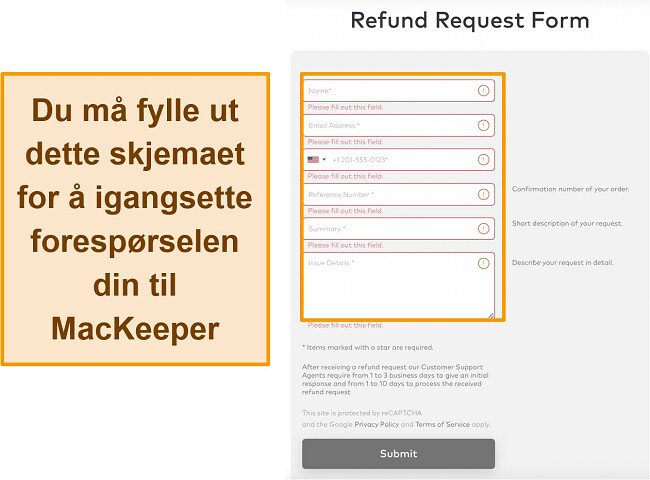
Jeg måtte oppgi en grunn til å be om å få tilbake pengene
Bare noen få timer etter at jeg sendte inn skjemaet for refusjon, mottok jeg en e-post fra MacKeepers faktureringsstøtte. MacKeeper tilbød å ordne opp i tekniske problemer over live-chat og å gi meg en gratis 3-måneders forlengelse. Så bra som dette tilbudet var, sendte jeg svar på e-post for å insistere på å få pengene mine tilbake – og jeg fikk en bekreftelse dagen etter. Pengene var tilbake på kontoen min bare 3 dager senere.
Selv om jeg fikk pengene mine raskt tilbake, føler jeg at prosessen var mer utfordrende enn den måtte være. For eksempel behandlet Intego refusjonsforespørselen på bare 10 minutter over live-chat uten å be om årsaken til kanselleringen.
Når det er sagt, så fungerer MacKeepers pengene tilbake-garanti, så du kan laste ned MacKeeper i dag og prøve alle funksjonene uten risko. Hvis du finner ut at den ikke dekker dine behov, kan du få en refusjon uten problemer.t mange gode egenskaper som veier opp for dette.
Ikke ta mitt ord for det. Du kan prøve MacKeeper gratis med dens gratis prøveperiode eller 14-dagers pengene tilbake-garanti. Pengene tilbake-garantien gir deg god tid til å rydde Mac-en din for skadelig programvare og annet søppel for å øke ytelsen. Du trenger ikke engang å snakke med en kundesupport-agent for å få refusjon – bare fyll ut et elektronisk skjema på nettstedet. Når jeg testet dette selv, tok det bare 3 dager før jeg fikk tilbake pengene.
Ofte stilte spørsmål: MacKeeper Antivirus
Kan man stole på MacKeeper?
Ja, MacKeeper er et pålitelig antivirusprogram. Selskapet har hatt et dårlig rykte for sine påtrengende (og til og med uetiske) salgstaktikker. Men MacKeeper har siden endret ledelse, noe som har resultert i betydelige forbedringer på programvaren og salgsstrategien.
Er MacKeeper gratis å bruke?
MacKeeper har en gratisversjon men du kan kun bruke hver funksjon en gang. Du kan derimot få ubegrenset tilgang til alle funksjonene gratis hvis du tegner et abonnement med dens 14-dagers pengene tilbake-garanti. Alt du trenger å gjøre er å kansellere før de 14 dagene er omme, så får du pengene tilbake. Jg testet denne prosessen selv, og jeg fikk refusjonen etter bare 3 dager!
Beskytter MacKeeper mot skadelig programvare og virus?
I testene mine, klarte MacKeeper å beskytte Mac-en min mot virus, ormer, trojanere, ransomware og de fleste andre testobjekter. Den oppdager imidlertid ikke rootkits – en type skadelig programvare som lar ondsinnede tredjeparter kontrollere din Mac uten at du vet om det.
Hvis du ønsker å føle deg beksyttet mot alle typer skadelig programvare, er Intego et topp antivirusprogram for Mac, og det fungerer mot alle typer skadelig programvare (inkludert rootkits). Du kan til og med prøve Intego uten risko i 30 dager med dens pengene tilbake-garanti.
Merknad fra redaktøren: Vi verdsetter forholdet til leserne våre, og streber etter å oppnå deres tillit gjennom åpenhet og integritet. Vi er i samme eiergruppe som noen bransjeledende produkter som er anmeldt på dette nettstedet: Intego, Cyberghost, ExpressVPN og Private Internet Access. Dette påvirker imidlertid ikke vurderingsprosessen vår, da vi følger strenge testmetoder.






